CorelDRAW输出为PDF版本文件的方法
时间:2022-11-21 17:26:44作者:极光下载站人气:971
很多小伙伴喜欢使用coreldraw软件来进行图像设计,因为CorelDRAW软件中的功能十分的丰富,并且该支持我们将文件保存为多种格式,方便我们分享或是使用其他软件打开文件。有的小伙伴想要将自己在CorelDRAW中设计的文档输出为PDF格式,但又不知道该怎么进行操作,其实很简单,我们只需要在文档的编辑页面中打开文件选项,然后在下拉列表中就能看到“发布为PDF”选项,或者是直接在工具栏中也能找到“发布为PDF”选项,点击该选项,然后完成设置并点击保存即可。有的小伙伴可能不清楚具体的操作方法,接下来小编就来和大家分享一下CorelDRAW输出为PDF版本文件的方法。
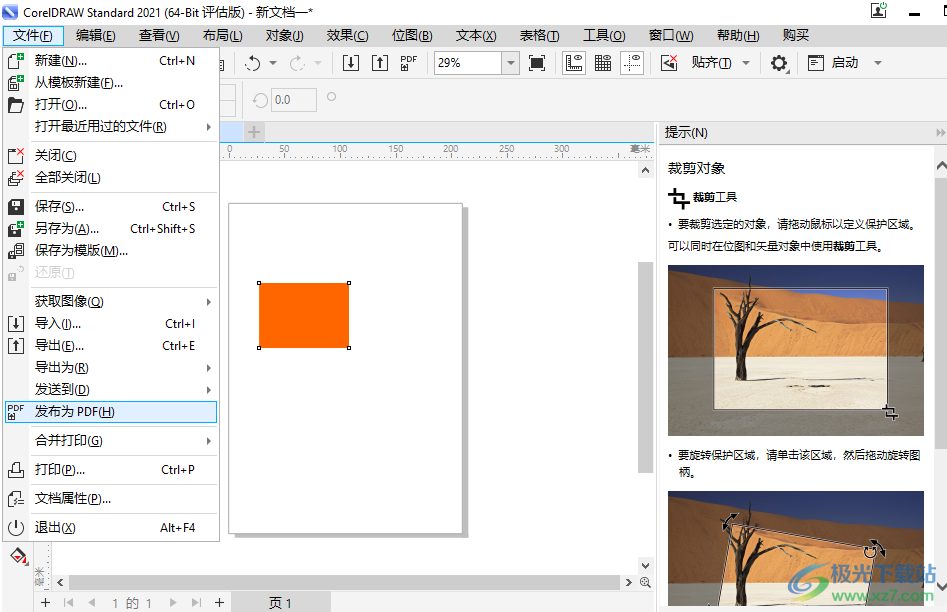
方法步骤
1、第一步,我们先打开CorelDRAW软件,然后在CorelDRAW页面中点击“+”图标,添加一个新文档
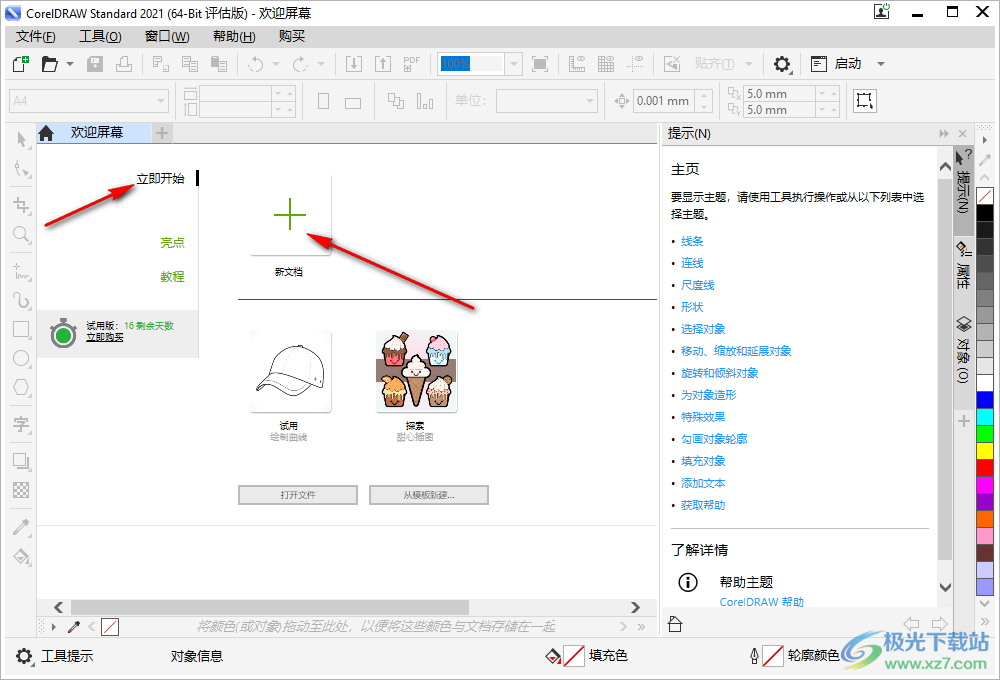
2、第二步,点击“+”图标之后我们在创建新文档页面中输入文档名称,然后完成预设、页码数、页面大小、宽度、高度以及方向的设置,接着点击“OK”选项
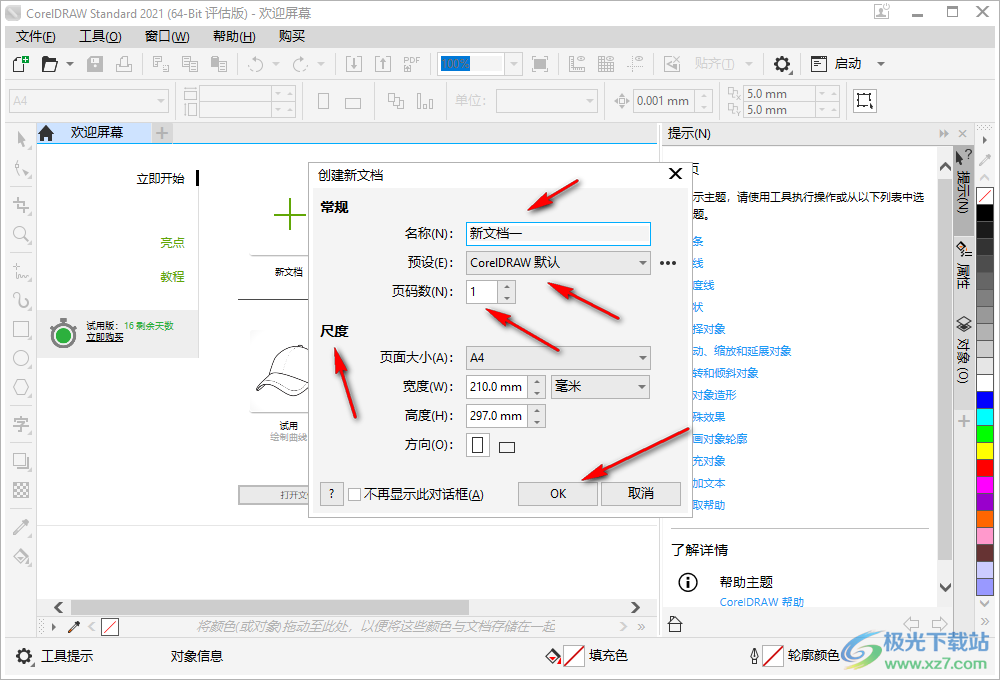
3、第三步,在新文档页面中,我们先使用文档页面中的工具完成图像的设计,然后点击页面坐上角的“文件”选项
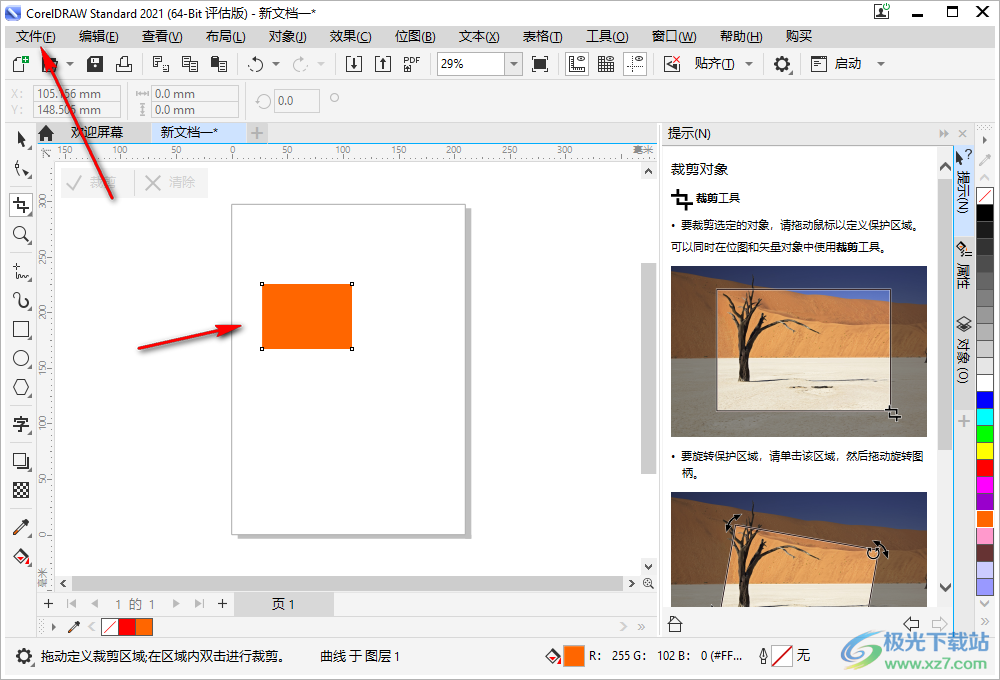
4、第四步,在文件的下拉列表中我们找到“发布为PDF”选项,点击打开该选项
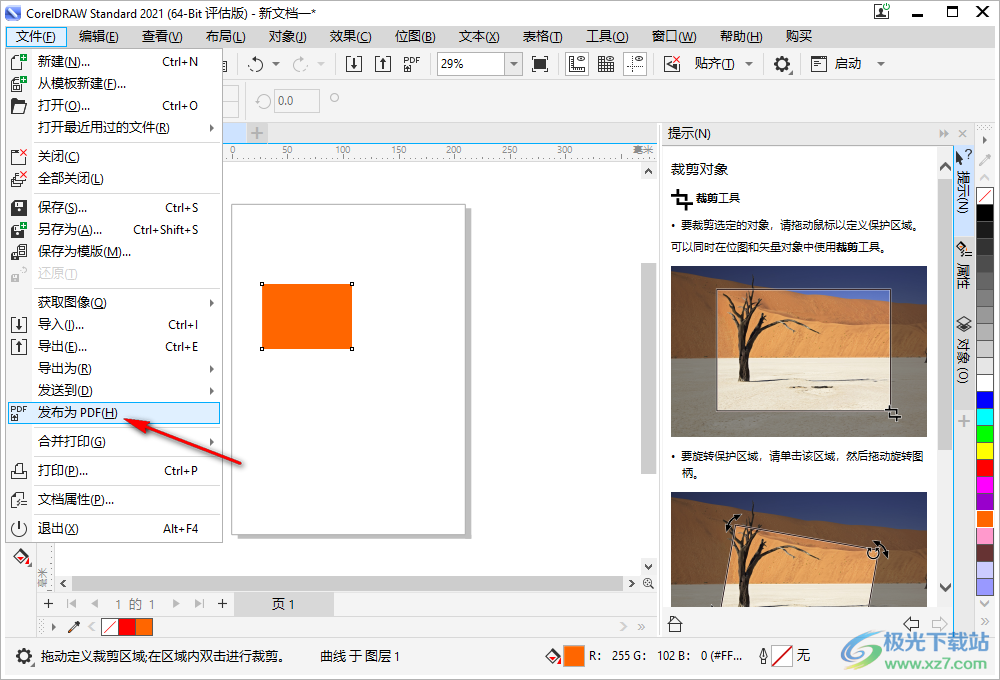
5、第五步,点击“发布为PDF”选项之后我们在文件夹页面中选择文档的保存位置,然后设置文档的名称,最后点击“保存”选项
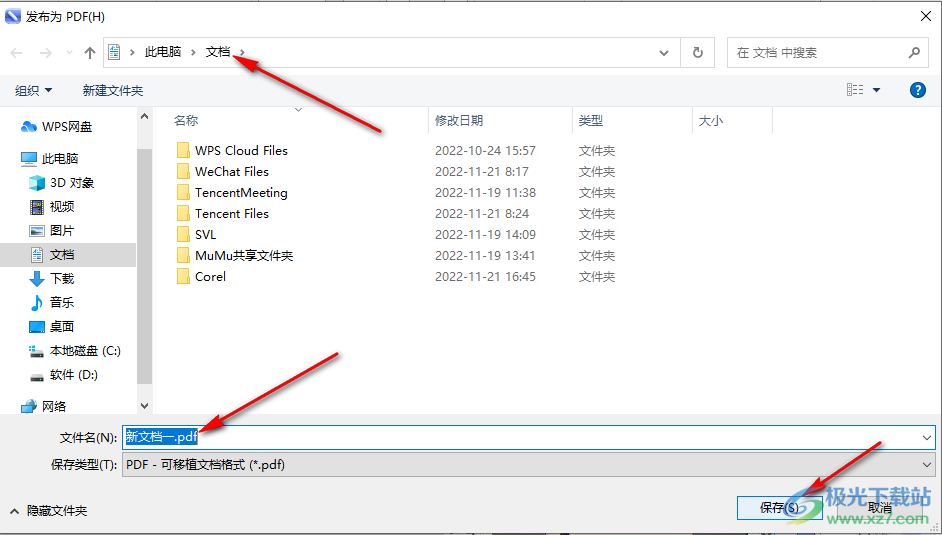
6、第六步,除了打开文件之后在文件下拉列表中可以找到“发布为PDF”选项,我们在页面上方的工具栏中也可以直接找到“发布为PDF”选项
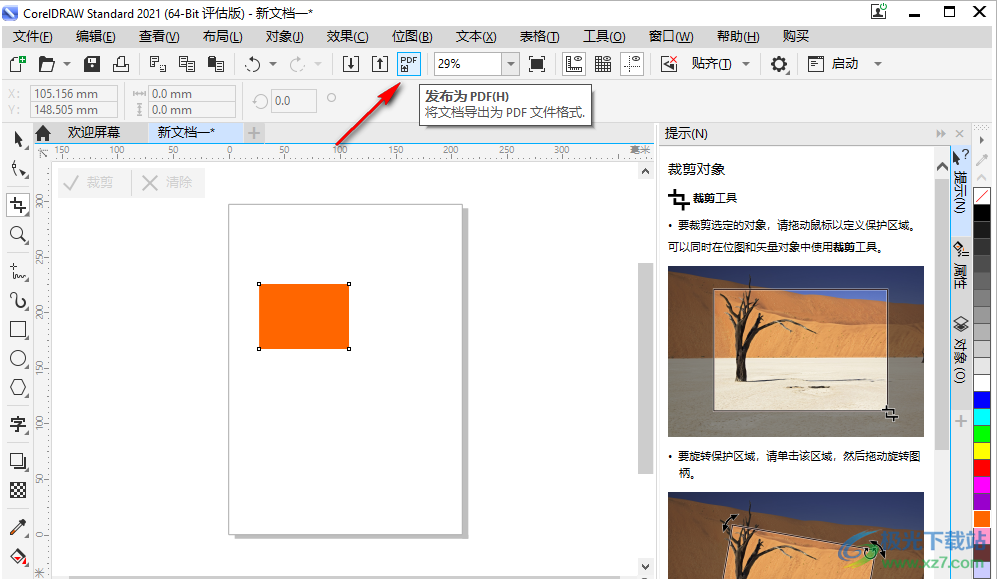
以上就是小编整理总结出的关于CorelDRAW输出为PDF版本文件的方法,我们在CorelDRAW中新建一个文档,然后完成图形的设计,接着点击页面左上角的“文件”选项,再在下拉列表中点击选择“发布为PDF”选项,最后完成保存设置并点击“保存”即可,感兴趣的小伙伴快去试试吧。

大小:321 MB版本:v23.0 官方版环境:WinXP, Win7, Win8, Win10, WinAll
- 进入下载
相关下载
热门阅览
- 1百度网盘分享密码暴力破解方法,怎么破解百度网盘加密链接
- 2keyshot6破解安装步骤-keyshot6破解安装教程
- 3apktool手机版使用教程-apktool使用方法
- 4mac版steam怎么设置中文 steam mac版设置中文教程
- 5抖音推荐怎么设置页面?抖音推荐界面重新设置教程
- 6电脑怎么开启VT 如何开启VT的详细教程!
- 7掌上英雄联盟怎么注销账号?掌上英雄联盟怎么退出登录
- 8rar文件怎么打开?如何打开rar格式文件
- 9掌上wegame怎么查别人战绩?掌上wegame怎么看别人英雄联盟战绩
- 10qq邮箱格式怎么写?qq邮箱格式是什么样的以及注册英文邮箱的方法
- 11怎么安装会声会影x7?会声会影x7安装教程
- 12Word文档中轻松实现两行对齐?word文档两行文字怎么对齐?
网友评论